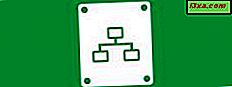I de forrige veiledningene om taleegenkjenning lærte du hvordan du konfigurerer dette programmet og grunnleggende om å bruke det. Talegenkjenning virker overraskende bra "rett ut av boksen", og det er ganske sofistikert for en innebygd applikasjon. Dette er imidlertid ikke å si at det er idiotsikkert. La oss ta en titt på noen av de vanlige problemene i talegjenkjenning, og hvordan du retter dem.
Jeg snakker, men absolutt ingenting skjer

La oss innse det, vi vet alle den mest sannsynlige årsaken, og vi har alle blitt fanget av noe slikt på et eller annet tidspunkt. Heldigvis er det veldig greit å fikse de mest sannsynlige problemene:
- Er mikrofonen plugget inn?
- Hvis mikrofonen har en lydknapp, har den blitt trykket?
- Er mikrofoninngangen dempet i Kontrollpanel -> Maskinvare og lyd -> Juster systemvolum eller i lydkortets egen programvare?

Sett inn mikrofonen eller slå dem av, og du bør være god å gå. Microsoft har noen andre forslag til feilsøking for mikrofoner her, for mindre vanlige problemer: Feilsøk problemer med talegjenkjenning.
Jeg snakker, og den blå linjen indikerer innspill av noe slag, men taleegenkjenning svarer ikke.

- Pass på at mikrofonen ikke er dempet. Skrivemikrofoner har ofte en knapp på basen som lyser når mikrofonen er aktiv, så det er lett å fortelle om mikrofonen er på eller av. Hodesettene har vanligvis en knapp i ledningen, og har kanskje ingen bestemt indikasjon på at mikrofonen er aktiv. Selv om du er sikker på at du har bryteren i riktig posisjon, kan du prøve å trykke på den igjen.
- Husk at du må si "Start Listening" for å våkne programmet opp. Du kan også høyreklikke på rundknappen med mikrofonen i den og velge "På: Lytt til alt jeg sier" . Du vil tro at en innstilling som det ville bli husket, og Talegjenkjenning vil da alltid starte opp i "Lytte" -modus, men dessverre er det ikke slik det virker.
Vent ... hvis min mikrofon er dempet, hvorfor ser talegjenkjenning innspill?
Dette er en "gotcha" som er overraskende vanlig. Mikrofonen eller hodesettet kan være dempet, men det kan være en annen aktiv mikrofon som du ikke har tenkt på som en i et webkamera. Husk hvordan vi setter opp mikrofonen i den første opplæringen (Arbeid med talegenkjenning: Oppsett og konfigurering)?
Etter at du har satt opp hodesettet, er det enkelt å overse en annen inngangskilde. Her, som du kan se, var min webkamera mikrofon aktiv.

Klikk på den kilden, og klikk deretter Egenskaper . Derfra kan du velge å deaktivere kilden.

Og her kommer du til en annen "gotcha". Når du velger å deaktivere en enhet, forsvinner den fra listen over tilgjengelige enheter.

Enheten er faktisk ikke borte. Høyreklikk hvor som helst i esken, og velg "Vis deaktiverte enheter" .

Og nå ser du den mikrofonen igjen, med noteringen at den er deaktivert. Du kan aktivere det når som helst. (Ditt lydpanel vil vise dine egne enheter og vil sannsynligvis ikke se akkurat ut som dette.)

Jeg snakker sakte og tydelig, men Talegjenkjennelse fortsetter å sette inn gibberish i teksten.
Samme som ovenfor - det er nesten sikkert at du har mer enn én mikrofon aktiv. Dobbeltklikk og deaktiver den du ikke bruker.
Jeg snakker sakte og tydelig, men talegjenkjenning holder meg misforståelig. Ordene det velger er ikke riktige.
Taleegenkjenning er bra, men det er ikke perfekt. Hvis du fortsatt har problemer, vil det være en god ide å ta deg tid til å trene den for å gjenkjenne stemmen din og din uttale. Husk hvordan vi hoppet over det aktuelle elementet i Kontrollpanel -> Talegenkjenning ? Du kan gå tilbake gjennom kontrollpanelet og velge det.

Eller du kan høyreklikke på den blå mikrofonknappen, og velg Konfigurasjon -> Forbedre talegenkjenning .

Uansett vil du åpne Voice Training . Dette er selvforklarende og du kan gå gjennom det så mange ganger du vil. Etterpå vil talegjenkjenning forstå deg mye bedre.

Speech Recognition-gadgeten blokkerer noe jeg trenger å se.
Gadgeten er som standard forankret øverst på skjermen. Men du kan dra og slippe den hvor som helst på skjermen. Som du kan se, vil det endre form litt. Og det vil bli på toppen av noe annet på skjermen.

Uansett hva jeg gjør, kan jeg ikke få talegjenkjenning til å jobbe med et program jeg virkelig vil bruke.
Selv om talegjenkjenning vil fungere med et bredt spekter av ikke-Microsoft-programvare (jeg har prøvd det med Google Chrome og Eudora e-postklienten med rimelig suksess, for eksempel) vil det ikke fungere med alt. Dette er en av begrensningene i talegjenkjenning, og det er ingen løsning for det. Som jeg nevnte tidligere, synes Adobe-programvare å være mest motstandsdyktig. Hvis du virkelig vil bruke talegjenkjenning med all din favorittprogramvare, vil du være mye lykkeligere med kommersiell talegjenkjenningss programvare som Dragon Naturally Speaking.
Så blir du anerkjent?
Har du prøvd talegjenkjenning ? Hva har din erfaring vært? Har du hatt problemer med det som ikke er dekket her? Vennligst ta deg tid til å legge igjen en beskjed og gi oss beskjed. Også, for mer nyttige artikler på dette verktøyet, ikke nøl med å sjekke våre anbefalinger nedenfor.